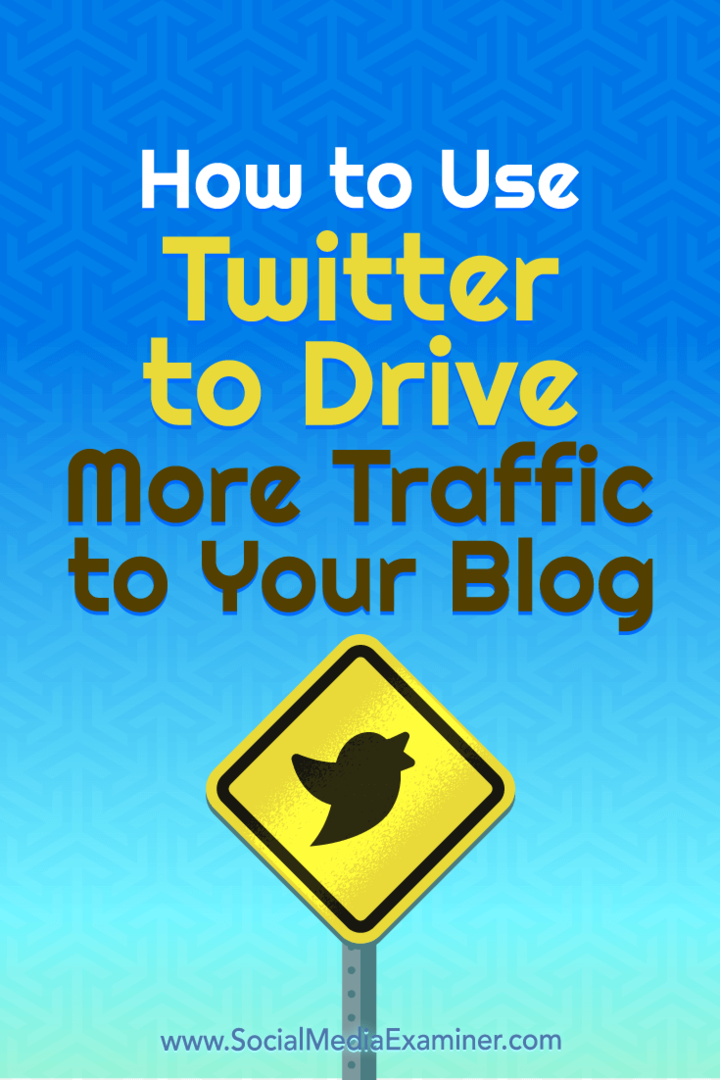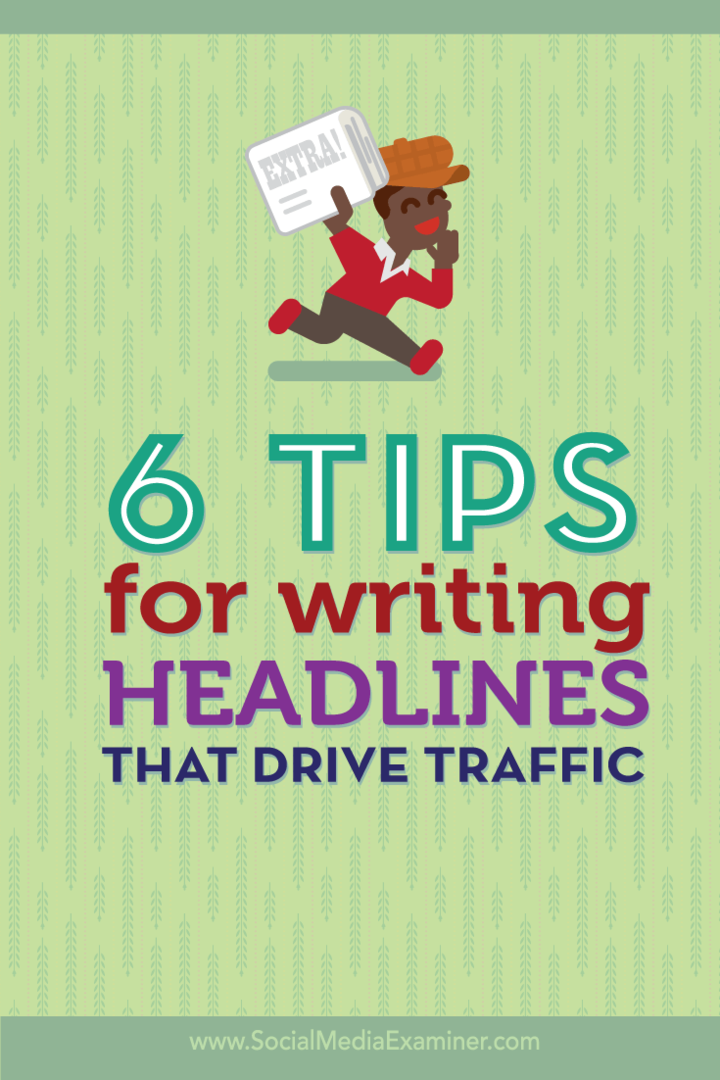Kaip rankiniu būdu pristabdyti „OneDrive“ failų sinchronizavimą „Windows 10“
„Microsoft“ "Windows 10 / / March 17, 2020
Paskutinį kartą atnaujinta

„OneDrive“ automatiškai sinchronizuos failus iš kompiuterio į debesį „Windows 10“. Bet jei jums reikia stabdyti didelius failus, perkeliamus per jūsų tinklą, galite.
„OneDrive“ sistemoje „Windows 10“ leidžia sinchronizuoti kompiuterio failus ir aplankus debesyje. Tai leidžia pasiekti failus iš bet kur. Tačiau tų failų sinchronizavimas užima pralaidumą. „OneDrive“ sinchronizavimas automatiškai sustabdomas, kai įdedate kompiuterį Akumuliatoriaus taupymo režimas arba jei esate ant Matuojama jungtis. Bet kartais turėsite neleisti „OneDrive“ sinchronizuoti savo failų, jei jūsų ryšys lėtas. Arba, jei dideli failai sunaudoja jūsų pralaidumą, kai norite žiūrėti „Netflix“. Geros žinios yra tai, kad galite rankiniu būdu pristabdyti. Štai taip.
Pristabdyti „OneDrive“ failų sinchronizavimą „Windows 10“
Norėdami rankiniu būdu pristabdyti failų sinchronizavimo procesą, spustelėkite „OneDrive“ debesies piktogramą sistemos dėkle. Tada spustelėkite mygtuką Daugiau ir išplėskite meniu Pristabdyti sinchronizavimą. Ten galite pasirinkti laiką, kurį norite sustabdyti failų sinchronizavimo procesą. Jūs galite pasirinkti 2 valandas, 8 valandas arba 24 valandas.
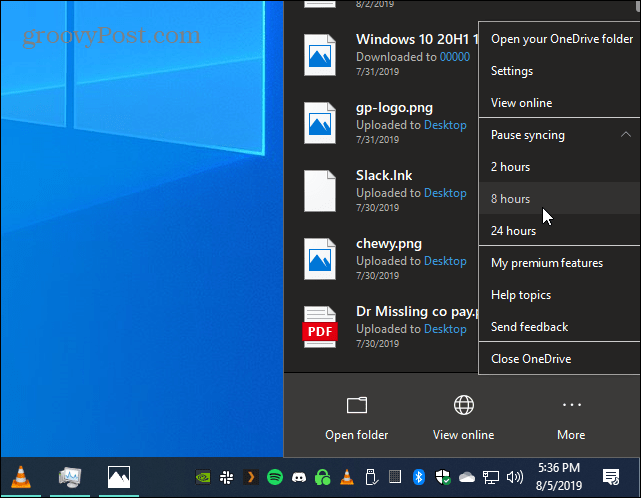
Kai sinchronizavimas pristabdomas, „OneDrive“ piktograma pasidaro pilka ir sistemos dėklo piktogramoje pasirodys mygtukas „pristabdyti“. Jei jį spustelėsite, viršuje bus ir pranešimas, nurodantis, kad failai nėra sinchronizuojami. Jei norite pradėti iš naujo, tiesiog spustelėkite pranešimo mygtuką „Pauzė“.
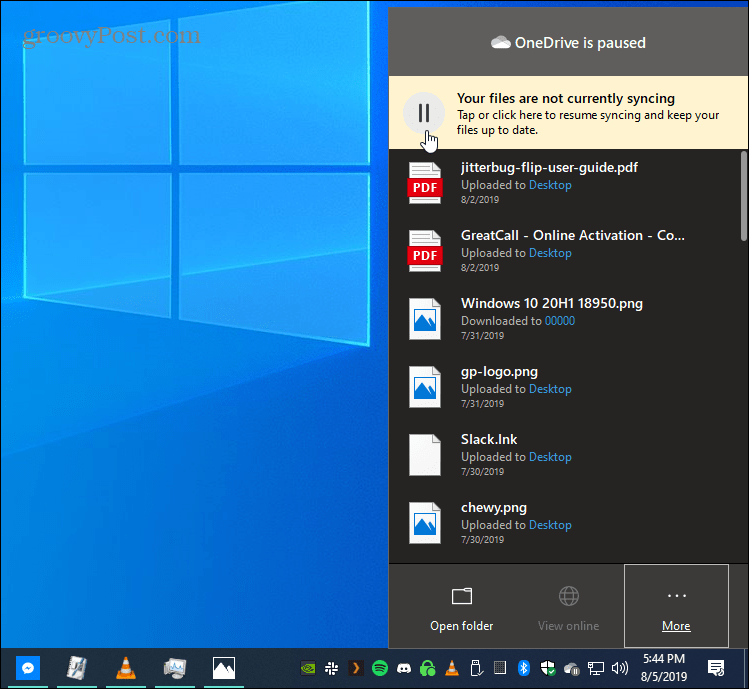
Arba taip pat galite vėl pradėti sinchronizuoti failus spustelėdami „OneDrive“ piktogramą ir pasirinkdami Daugiau> Tęsti sinchronizavimą. „Windows 10“ vėl prisijungs prie „OneDrive“ ir sinchronizavimo procesas bus tęsiamas.
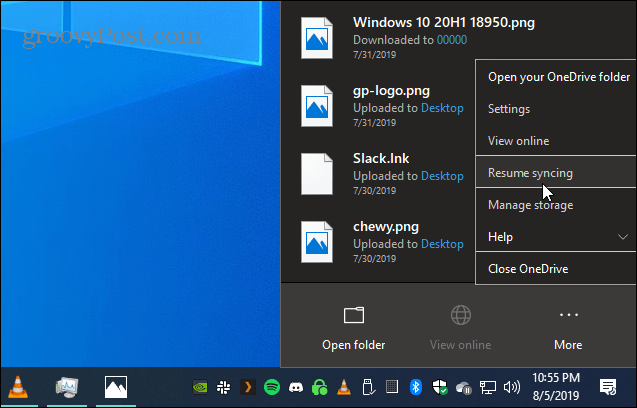
Tam viskas yra. Ir jei jūs norite labiau valdyti elementus, kurie sinchronizuojami iš kompiuterio į „OneDrive“, peržiūrėkite mūsų straipsnį apie kaip pasirinkti, kurie aplankai sinchronizuojami su „OneDrive“.
„OneDrive“ yra patikima „Microsoft“ debesies paslauga, integruota į „Windows 10“. Jūs netgi galite naudoti ją norėdami įsitikinti, kad turite „antrinę nuotraukų kopiją“. „OneDrive“ galima naudoti tiek „Android“, tiek „iOS“. Galite nustatyti iki automatiškai kurti atsargines nuotraukų kopijas bet kuriame mobiliajame įrenginyje.
Taip pat verta paminėti, kad „Microsoft“ teikia papildomą „OneDrive“ jūsų neskelbtinų duomenų apsaugą. Bendrovė birželį paskelbė, kad prideda „OneDrive“ asmeninis skliautas. Tai suteiks papildomą saugumo lygmenį su šifravimu, dviejų veiksnių autentifikavimu ir dar daugiau. Šiuo metu jis prieinamas vartotojams Australijoje, Naujojoje Zelandijoje ir Kanadoje. JAV ir kitos šalys tai išvys iki metų pabaigos.